
Dobro došli! Zanima me pitanje. Kako stvoriti sliku diska? Činjenica je da imam dvije kćeri, jedna je gotovo odrasla i ima mnogo CD-ova s divnim razvojnim igrama, u kojima ima zamršen zaplet i slično, naravno da ih više ne svira, ali najmlađa počinje svirati. Problem je što su diskovi već poprilično izgrebani i započinju se s poteškoćama, iako ih još uvijek možete prepisati. Jedan je prijatelj predložio jednostavniju opciju. Ispada da ne možete prebrisati diskove, nego iz njih stvoriti slike (točne kopije diskova) i ubuduće ih pohraniti na tvrdi disk, po mom mišljenju sve je to legalno. Također možete instalirati i pokrenuti igru sa slike, čitav postupak je opisan u vašem članku Kako instalirati igru putem DAEMON Alata, ali ovaj članak nažalost ne sadrži podatke o stvaranju slike diska i po mogućnosti besplatnom programu. Georgij.
Kako stvoriti sliku diska
Drugi naš čitatelj piše: Pozdrav, molim vas objasnite kako stvoriti sliku diska u Nero 8? Prije godinu dana kupio sam CD za učenje engleskog jezika, program se pokreće samo ako u disku ima disk. Uz pomoć ovog diska cijela obitelj uči strani jezik i on nam je postao neupotrebljiv pred očima, jer ga je trebalo stalno stavljati u pogon i nakon rada s programom vraćati natrag. Nažalost, nisam uspio sam pronaći Nero 8, kao što ste već razumjeli Windows 7, operativni sustav.
- U današnjem članku: Kako stvoriti sliku ISO diska radit ćemo s programima ImgBurn i Ashampoo Burning Studio 6 BESPLATNI, Možete naučiti Nero 8 kako preuzeti i instalirati podatke o aplikacijama iz našeg članka Kako snimiti iso sliku na disk. Napravit ćemo slike CD / DVD diskova, kao i naše datoteke i mape i spremiti ih na naše računalo.
Dakle, prvi ImgBurn program. Važno je znati: prema zadanom se u ovom programu stvaraju slike u MDS formatu, mnogi programi ih prepoznaju, uključujući DAEMON Tools, ako ipak trebate stvoriti sliku u ISO formatu, a zatim u glavnom prozoru programa ImgBurn, a zatim kliknite na usluga->postavke->Odaberite MDS datoteku, a ne ISO - poništite odabir i program će sada stvoriti slike u ISO formatu i kliknite U redu.
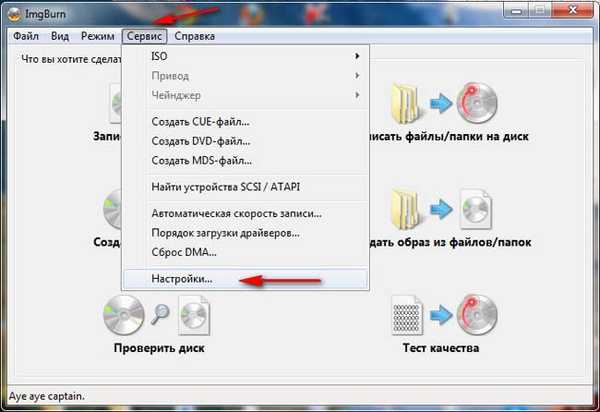
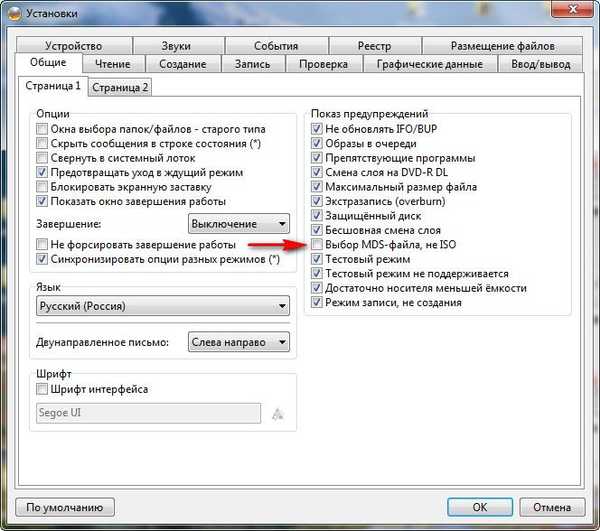
Stvorite sliku, umetnite disk u pogon - slika za koju nam je potrebna. Pritisnite tipku Stvorite sliku diska.
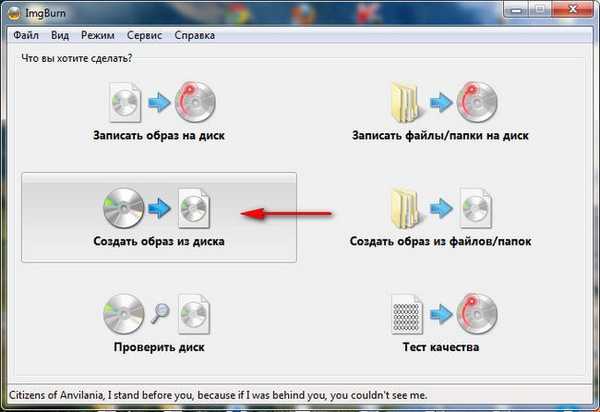
Odabirom datoteke otvara se istraživač, u kojem vi i ja moramo naznačiti mjesto na kojem će program trebati spremiti izrađenu sliku, a također smisliti i naziv za sliku. Kliknite lijevim klikom na žutog tatu i
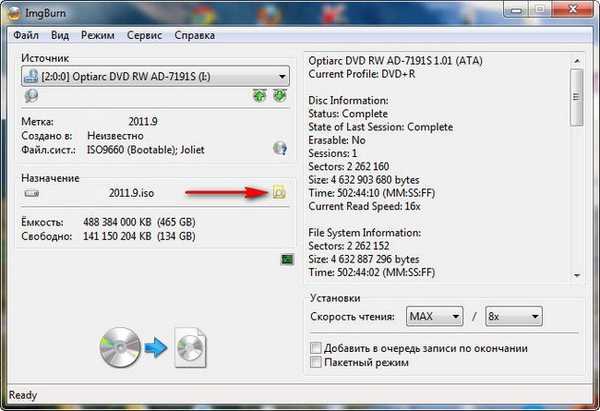
otvorit će se prozor istraživača. Navedite lokaciju za spremanje stvorene slike. Prvo, neka bude radna površina, morate unijeti i naziv slike, odaberite Ime datoteke, na primjer, "Moja prva slika", a zatim pogledajte izbornik -Vrsta datoteke, u njemu možemo odabrati format stvorene slike, ali znamo da je najčešći ISO i bolje je zaustaviti se, kliknite malu strelicu u desnom dijelu prozora i odaberite stavku ISO datoteke (* .iso), a zatim pritisnite gumb zadržati.

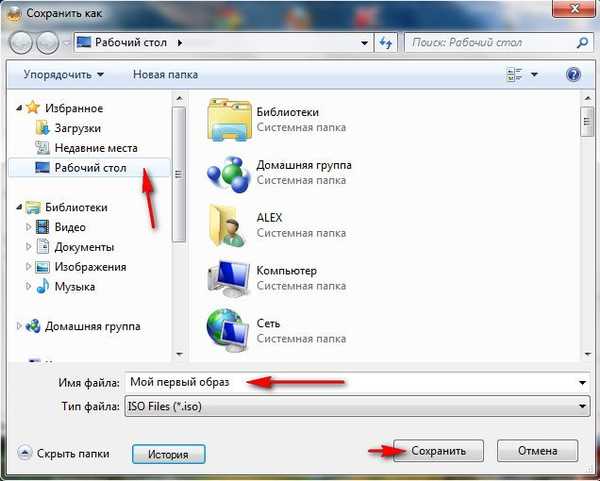
Kliknite na gumb stvoriti i kratki je postupak stvaranja slike vašeg diska, a sada je naša slika spremna.
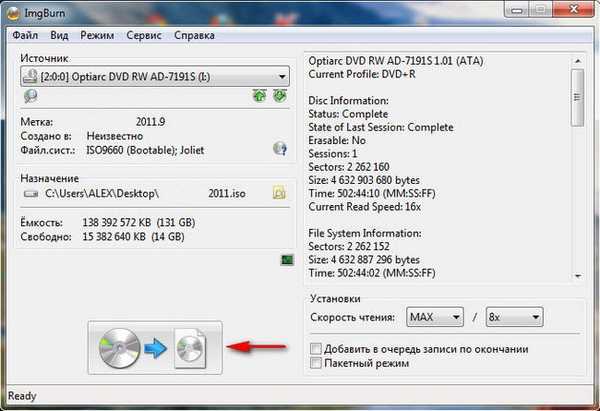
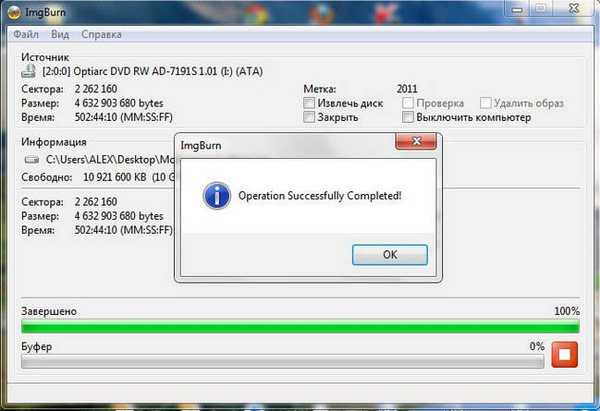

Drugo je pitanje kako stvoriti iso sliku iz naših datoteka smještenih na tvrdom disku. Usput, također može biti korisno. U tom slučaju u glavnom prozoru našeg programa morate odabrati Stvorite sliku iz datoteka i mapa.
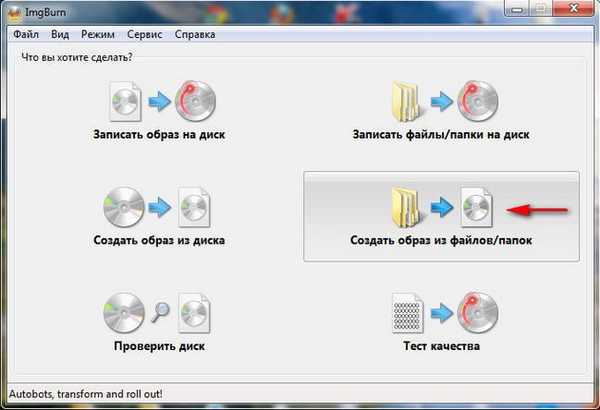
Odaberite mape koje nam trebaju u istraživaču ili jednostavno povucite i ispustite u ovaj prozor mišem i kliknite donji gumb stvoriti.
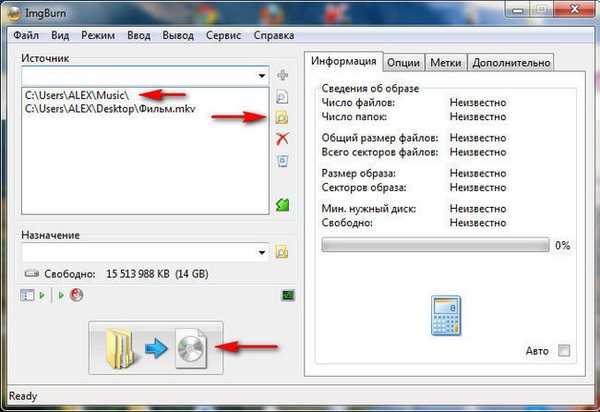
Odaberite mjesto za stvaranje slike i dodijelite ime. Odabirom datoteke, ovdje moramo dati ime našoj slici, proširenje je prema zadanom izo. zadržati i za nekoliko minuta naša će slika biti spremna.
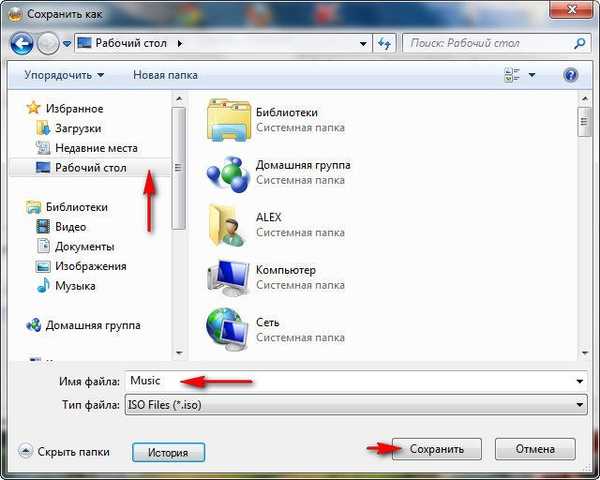
Ashampoo Burning Studio 6 BESPLATNI. Sučelje ovog programa malo se razlikuje od prethodnog, ali raditi s njim također nije teško. Pokrenite program i odaberite Stvaranje / snimanje slike diska->Izradite CD / DVD sliku.
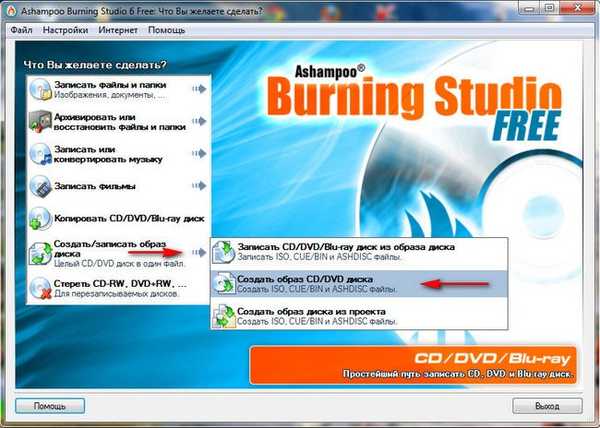
U disk umetamo disk iz kojeg želimo stvoriti sliku i kliknemo na.
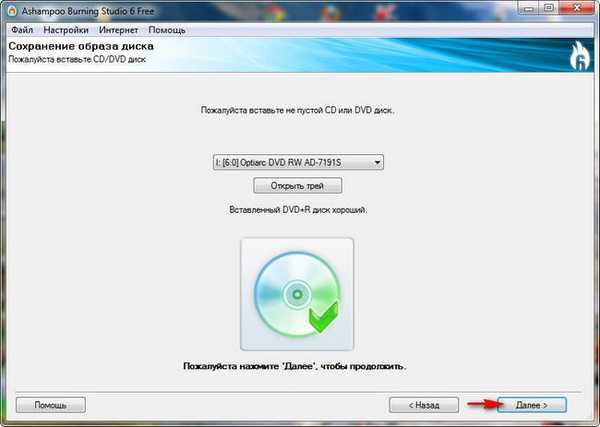
tisak pregled i naznačiti mapu u koju ćemo pohraniti sliku, također je poželjno dati slici ime i naznačiti format slike - izo. Kliknite na i proces stvaranja naše slike na disku će započeti.
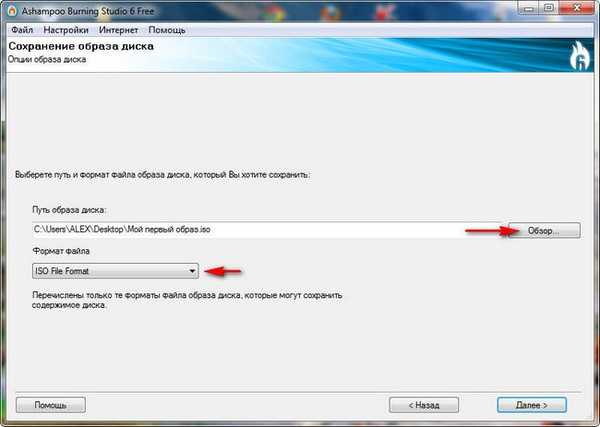
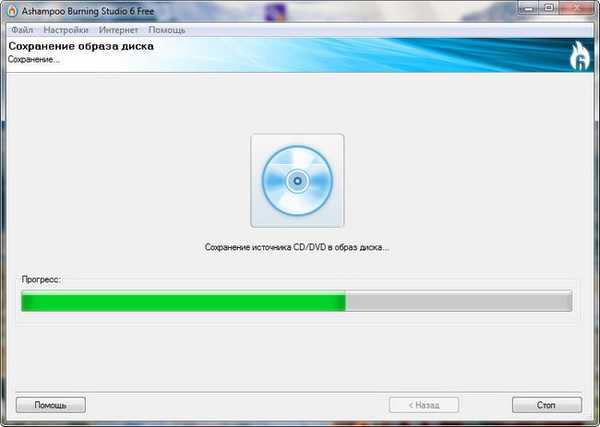

Ako trebamo stvoriti sliku iz datoteka koje se nalaze na našem tvrdom disku, tada moramo u glavnom prozoru programa odabrati Stvaranje / snimanje slike diska->Stvorite sliku diska iz projekta.
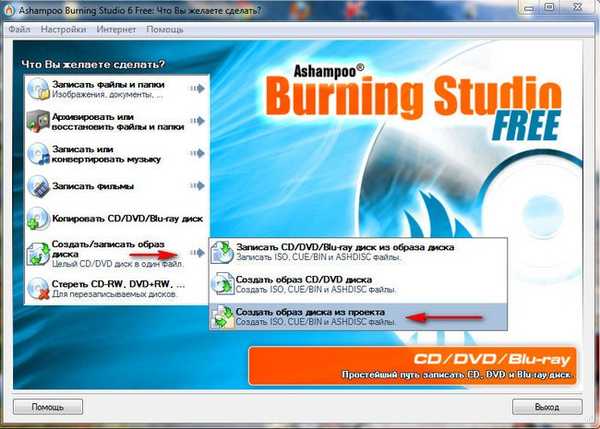
CD / DVD / disk s blistavim zrakama.
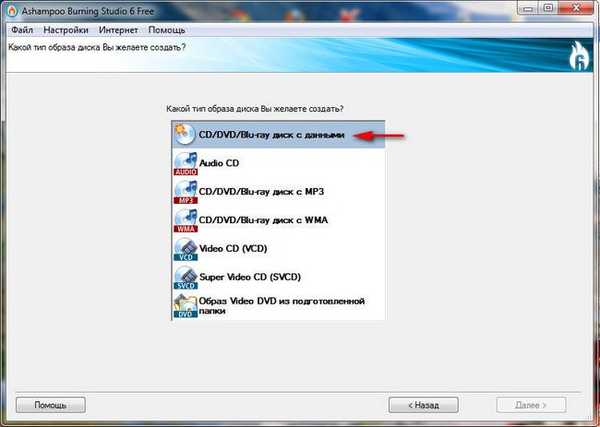
U ovom prozoru klikom na gumb možete dodati potrebne datoteke putem Explorera dodati ili jednostavnim povlačenjem miša. Ispod vidimo trenutnu veličinu projekta koji stvaramo i kliknemo dalje.
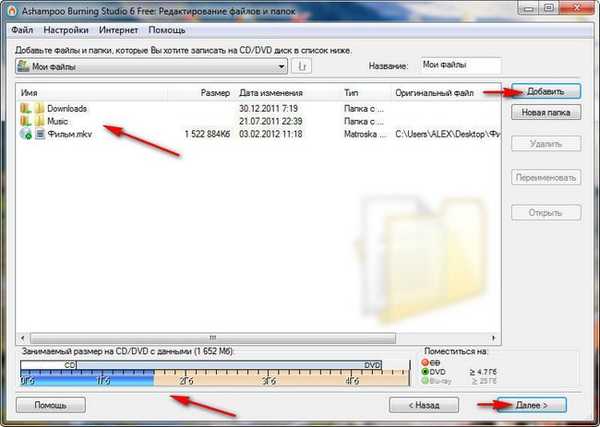
Već znamo što treba učiniti u ovom prozoru, dajte ime našoj budućoj slici i odaberite iso format. Spremite sliku diska i nakon nekog vremena naša će slika biti spremna.
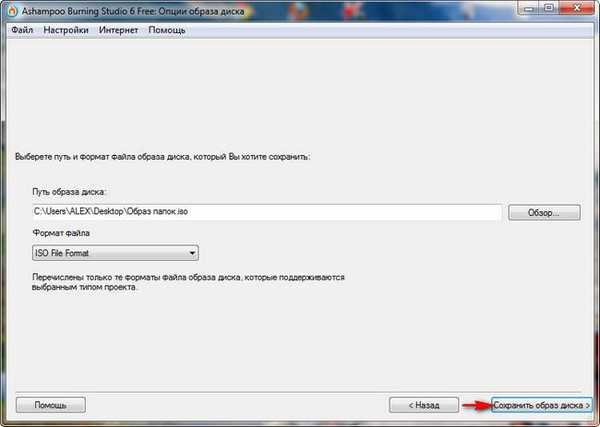
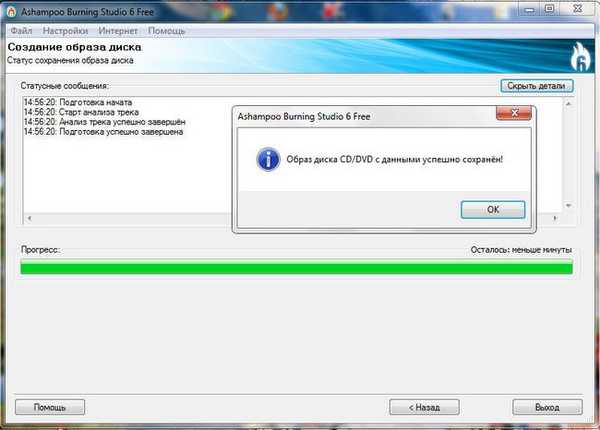
Pa, red je programa Nero 8. Postoje tri načina za stvaranje slike diska pomoću ovog programa. Prvo koristimo alat Nero gori rom, i onda Nero express, oba ova alata su uključena u Nero program.
1.Nero gori rom. U pogon umetnemo disk čija nam slika treba. U glavnom prozoru programa odaberite Pokrenite Nero aplikacije i alate, dalje Nero gori rom.
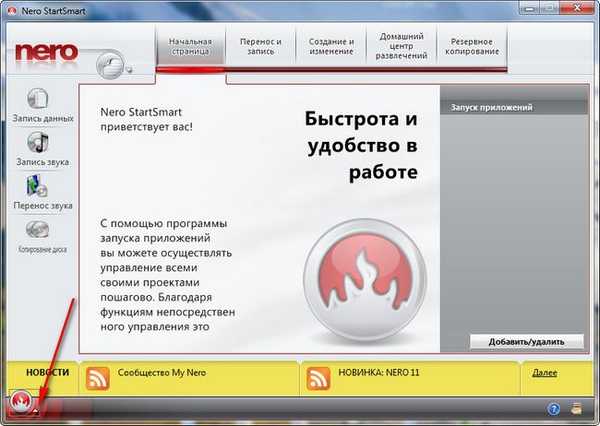
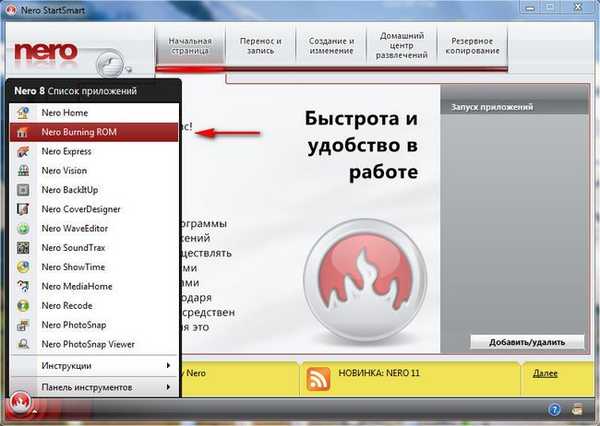
Ovdje prijatelji prvo odaberu željeni DVD ili CD sa projektom. Odabran je za primjer DVD, a zatim kliknite gumb Kopija DVD-a.
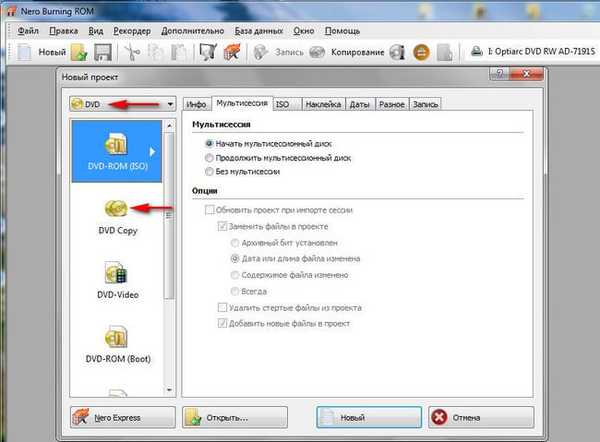
Tada u slika poništite stavku Izbrišite slikovnu datoteku nakon kopiranja,
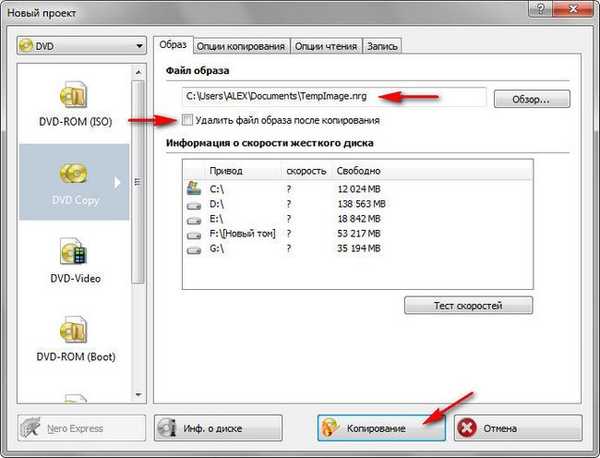
zatim kliknite Kopiraj.
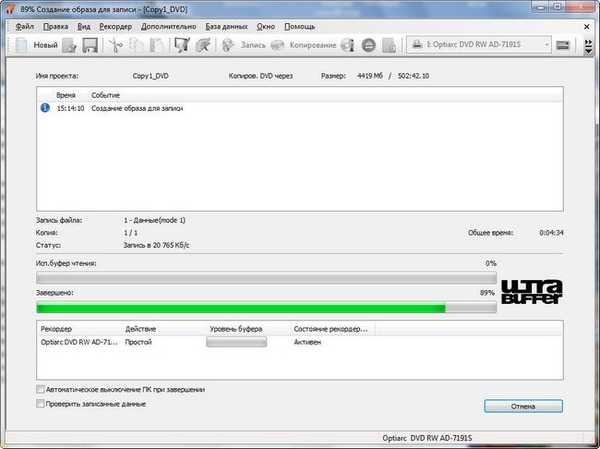
Nakon postupka kopiranja, Nero će zatražiti da umetnete prazan disk, trebate kliknuti otkazivanje.

U mapi na adresi C: \ Korisnici \ Vaše korisničko ime \ Dokumenti \ stvorit će se slika sa zadanim imenom TempImage.nrg, možete promijeniti odredišnu mapu i naziv slike. Ne mijenjajte samo proširenje slike .NRG, Usput, dobro ga razumiju mnogi programi, uključujući DAEMON Tools.

2. U Nero Burning Romu još uvijek postoji način za stvaranje slike. Prvo kliknite na kopiju DVD-a i zatvorite glavni prozor Novi projekt.
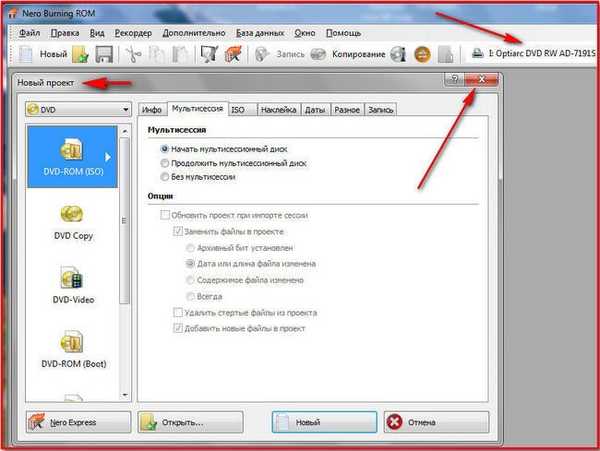
Promijenite naše Pogon prijemnika na Snimač slika,
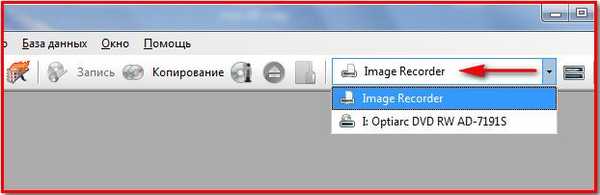
zatim kliknite na kopiranje
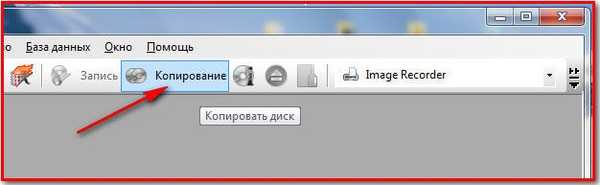
a pred nama se opet pojavljuje prozor Novog projekta, ovdje kliknemo na copy,
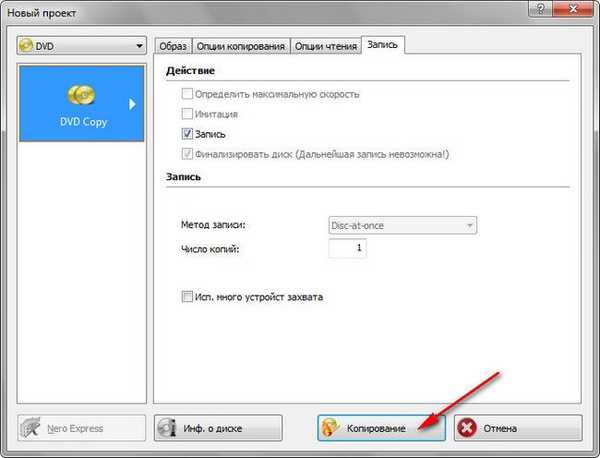
u zadnjem prozoru Spremi datoteku slike, možemo odabrati gdje ćemo stvoriti sliku (u mom slučaju radnu površinu), dobro, možete promijeniti ime bez dodirivanja proširenja. Kliknite Spremi i naša je slika spremna za par minuta.
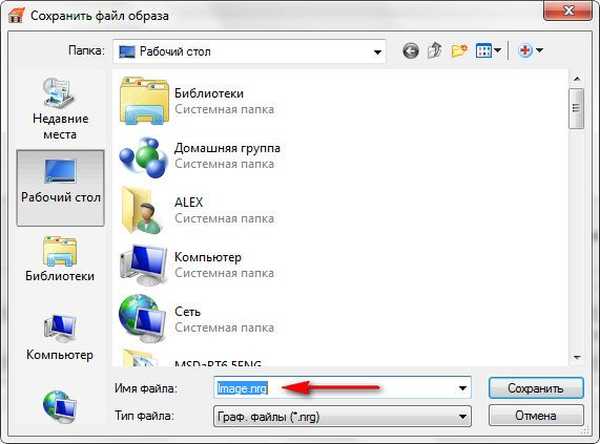
3.Nero express.
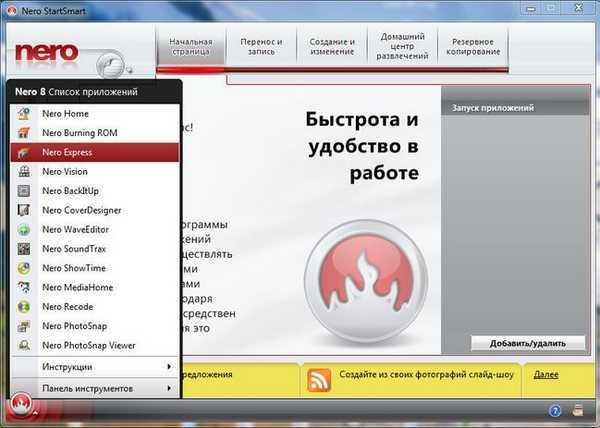
Stvorite sliku pomoću ovog alata. Odabir Slika, projekt, kopiranje->Kopija cijelog DVD-a.
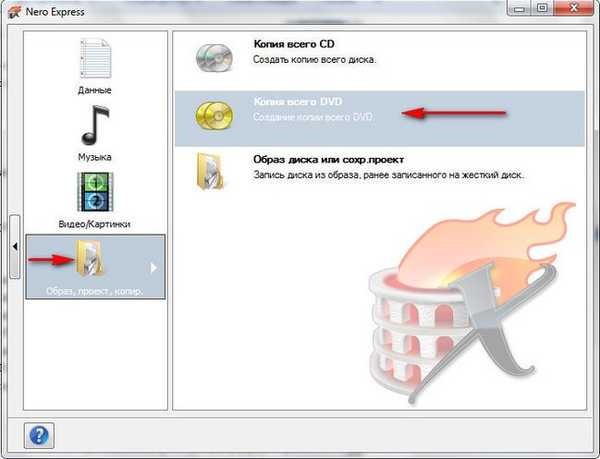
Pogon prijemnika izabrati Snimač slika i kliknite kopiranje,
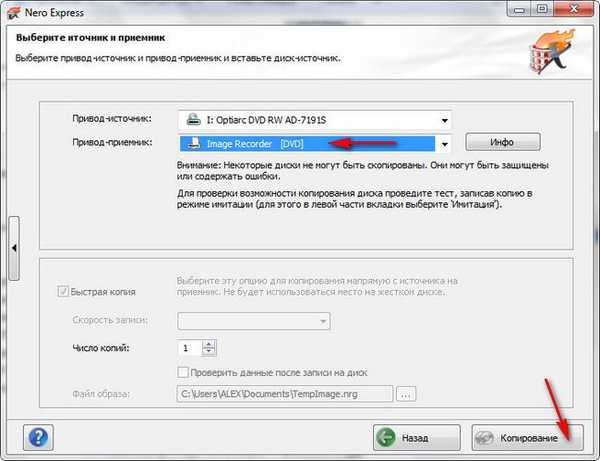
pojavljuje se poznati prozor Spremi datoteku slike, u njoj naznačujemo ime i mjesto nastanka slike, a zatim gumb zadržati a slika je spremna.
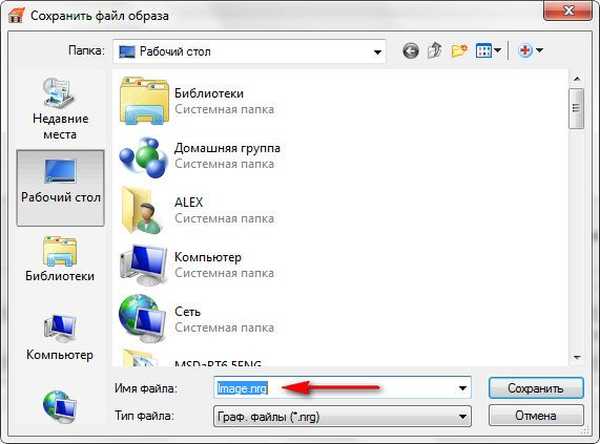
Još jedan zadatak. Kako stvoriti sliku naših datoteka koje se nalaze na našem računalu u Nero Expressu? U glavnom prozoru odaberite gumb DVD s podacima.
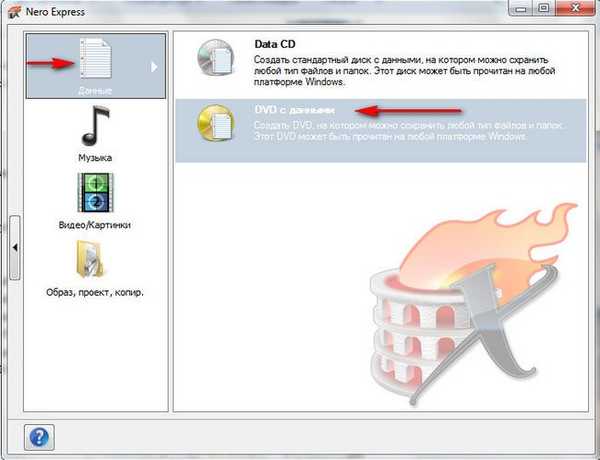
Sadržaj diska. dodati podataka na disk. U ovom prozoru prijatelji povuku i ispuste sve potrebne datoteke koje želite vidjeti na stvorenoj slici i dalje.
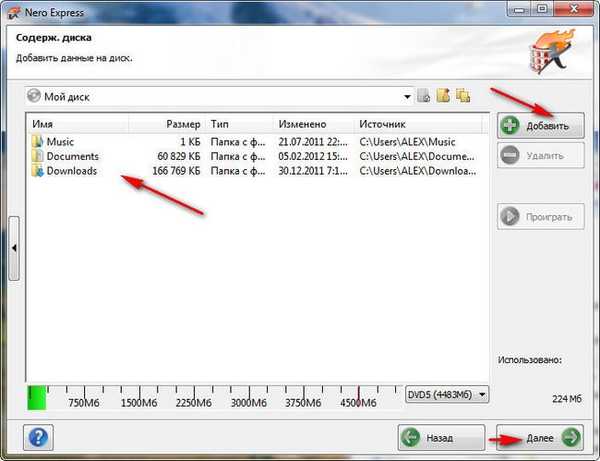
Označavamo trenutni diktafon DVD snimač slika. rekord.
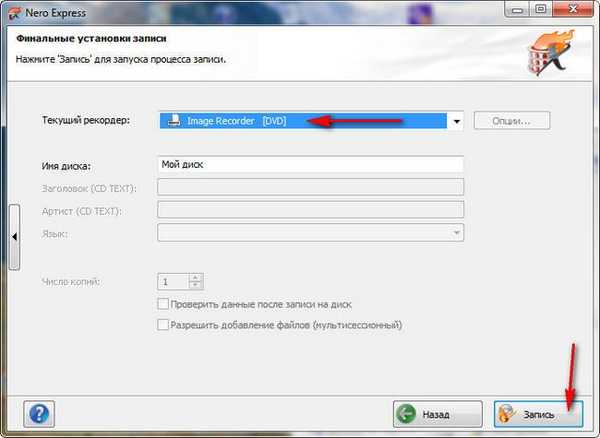
Navedite naziv slike i mape i kliknite zadržati, to je sve.
4. Pa i zadnji program Nero 6, Želio bih reći da se stvaranje slike diska u njemu praktički ne razlikuje od Neron 7, a da budem iskren i od Nerona 8. U glavnom prozoru programa odaberite Nero Express,
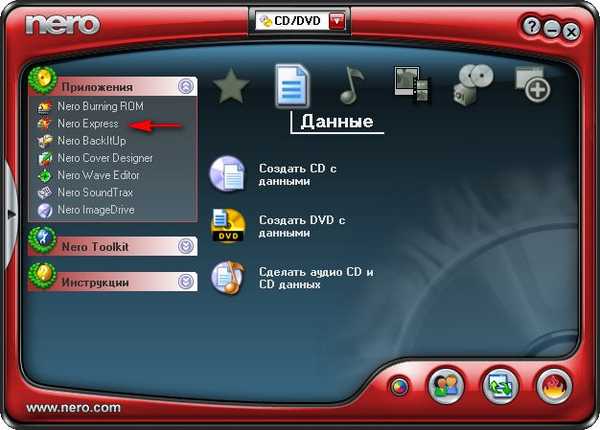
zatim odaberite Snimač slika i Kopirajte cijeli disk.
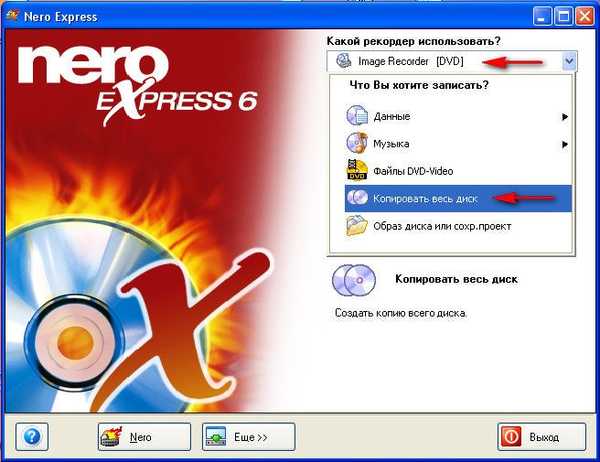
Pogon za snimanje slika i pritisnite copy.
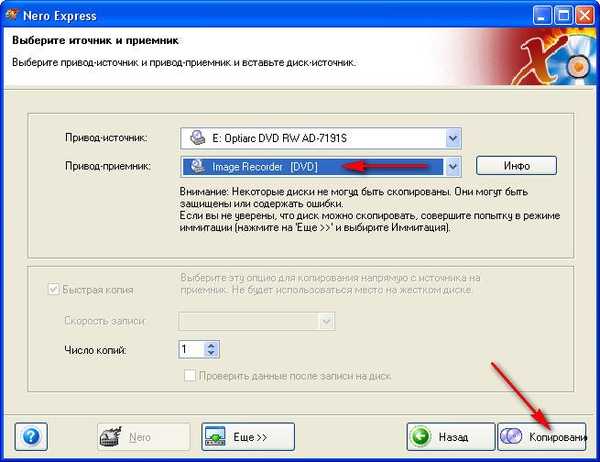
Datoteka za snimanje prozora u prozoru - kao i obično dajte ime budućoj slici i mapi u kojoj će se nalaziti kliknite Spremi.
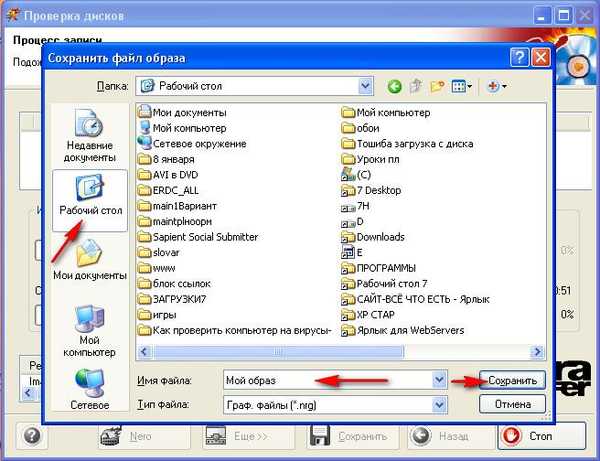 8, 7 i 6
8, 7 i 6 Oznake za članak: CD i DVD programi











